最近有位朋友,在使用电脑的时候,发现系统CPU占用很多,打开任务管理器查看进程的时候,就发现有一个searchindexer.exe进程占用了大量cpu,特别影响电脑的性能。那么,这个searchindexer.exe进程是什么呢?可以不可以彻底禁用呢?下面就来看看searchindexer exe的相关知识吧!
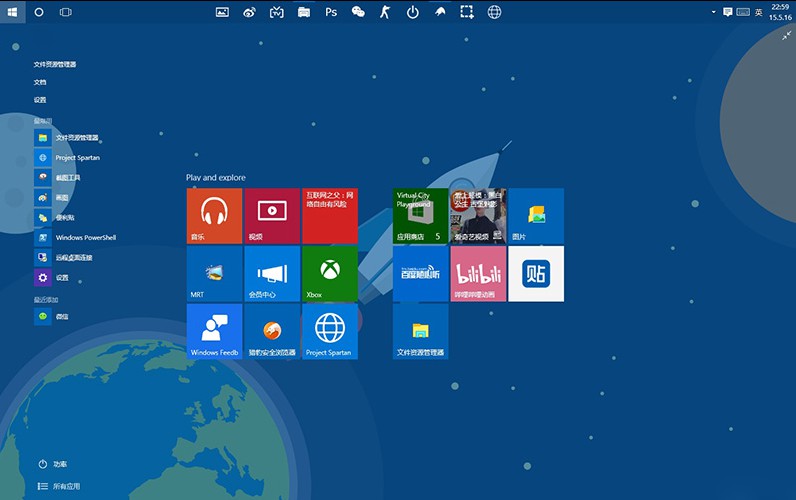
SearchIndexer.exe,其实是Windows操作系统中的一个可执行文件(程序),其文件扩展名是.exe,表示是可执行。
请务必运行那些您信任的可执行文件,因为可执行文件存在潜在的风险,它们可以改变您计算机的设置并伤害您的计算机。
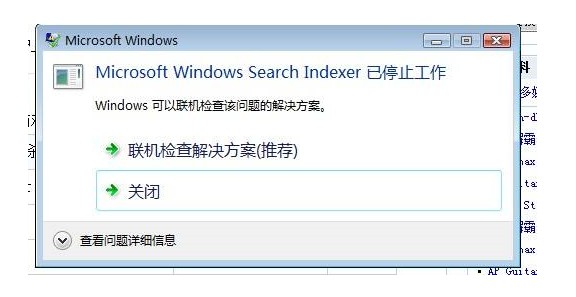
1、 同时按住“Ctrl+shitf+Esc”打开任务管理器的窗口,在窗口中找到并选中searchindexer.exe进程
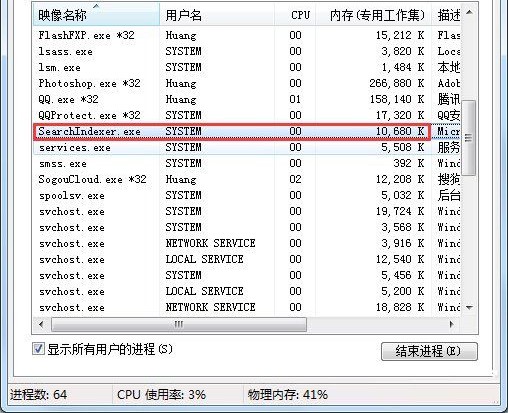
2、 选中“searchindexer.exe”进程后,点击窗口右下角的结束进程,在接下弹出的对话框中选择“结束进程”即可将其关闭
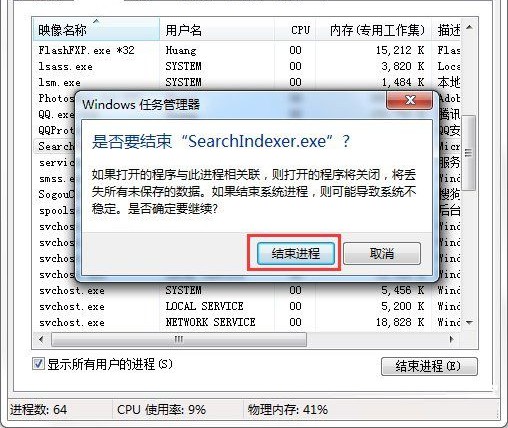
1、 打开电脑开始菜单中的运行
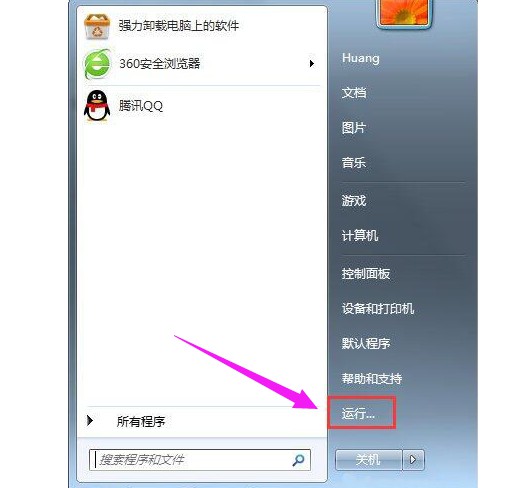
2、 输入命令:services.msc
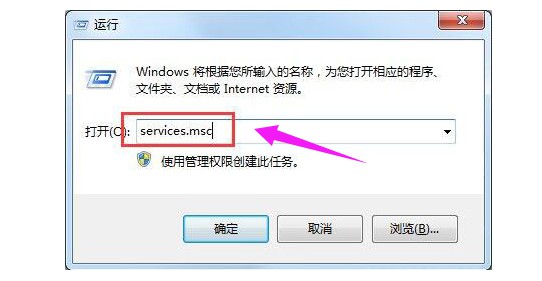
3、 从Windows服务列表中,找到Windows Search
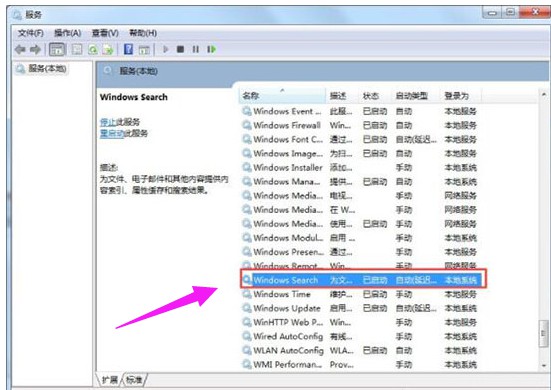
4、 选中Windows Search服务后,点击左上角的“停止”
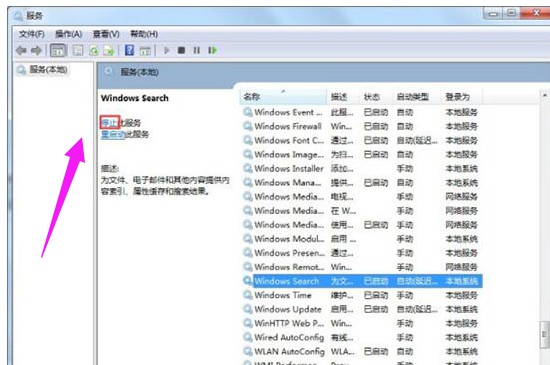
5、 这时即可立即临时关闭Windows Search了,然后右击Windows Search,点击“属性”
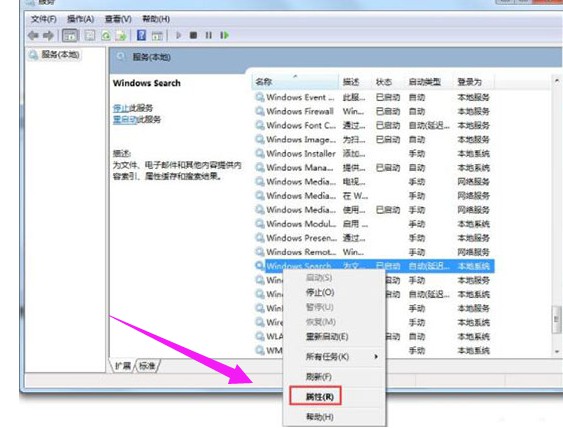
6、 将其设为已禁用。这样下次开机后,这个Windows Search服务就不会自动启动了
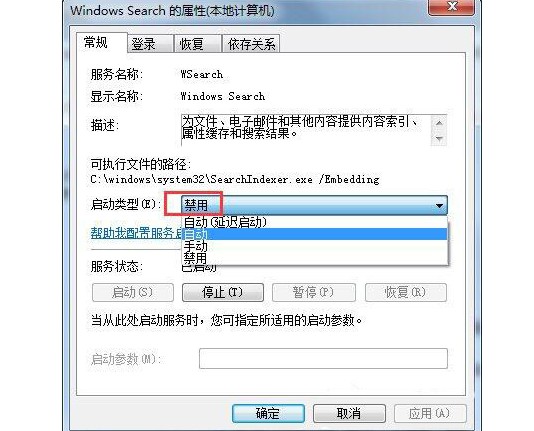
1、 如果你想更加彻底解决searchindexer exe的问题,可以彻底卸载Windows Search功能
2、 打开控制面板
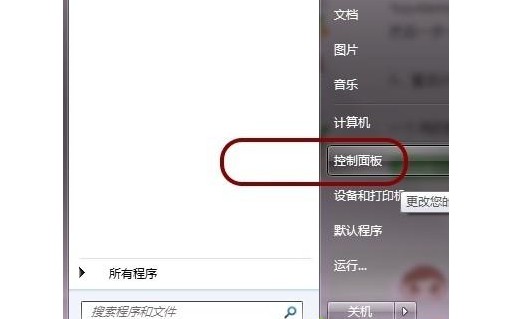
3、 找到“程序”,“卸载程序”
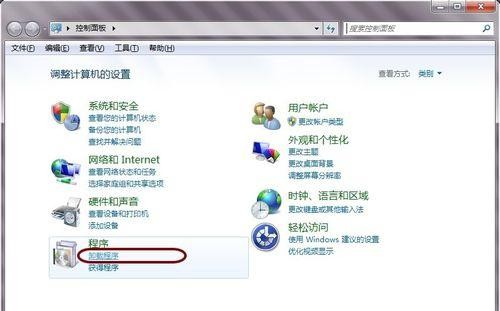
4、 点击“打开或关闭 Windows功能”,然后从列表中找到Windows Search
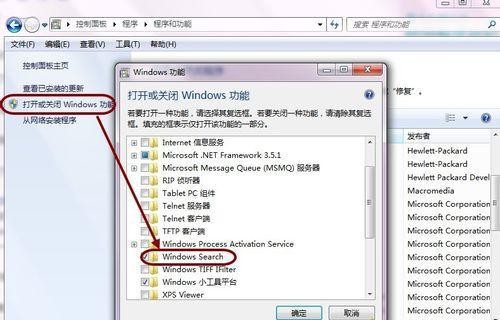
5、 取消前面的勾
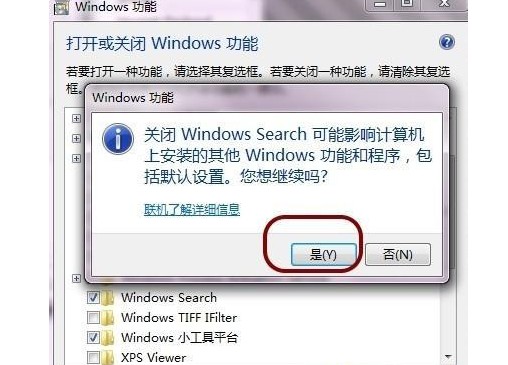
6、 然后,点击确定
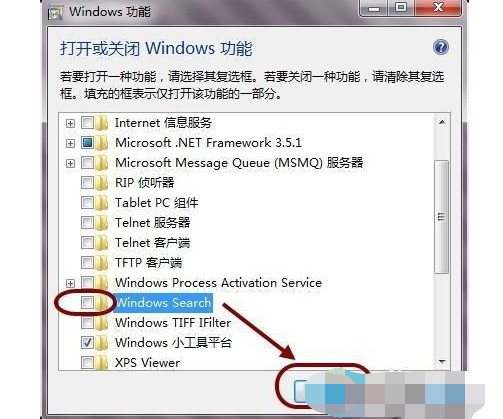
7、 最终重启一下电脑,即可大功告成了。
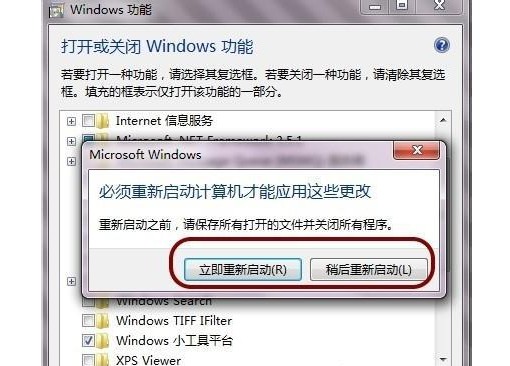
以上就是searchindexer?searchindexer exe是什么?exe进程CPU高占用或出错怎么禁用? 的内容了,文章的版权归原作者所有,如有侵犯您的权利,请及时联系本站删除,更多相关searchindexer.exe的资讯,请关注收藏西西下载站。